Зачем это нужно?
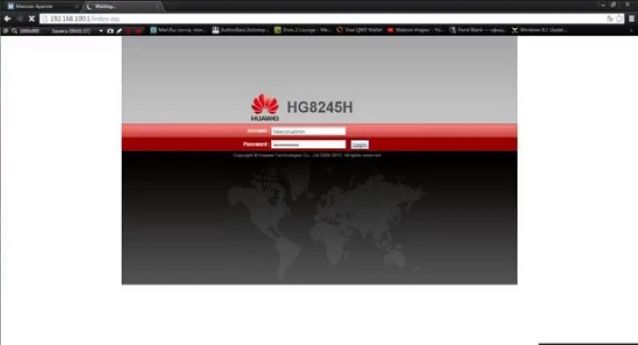
Без преувеличения можно сказать о том, что в Huawei HG8245H логин и пароль – это ключевые элементы защиты вашей сети, поэтому относиться к ним нужно максимально серьезно. Более того, вы не только не должны сохранять стандартные данные, установленные производителем, но еще и проводить периодическую смену в том случае, если ваша точка стоит в густонаселенном районе или в каком-нибудь общественном месте (кафе, ресторан, торговый центр и так далее).
Причина в том, что в таких местах могут найтись какие-нибудь люди, которые все-таки смогут разгадать ваш ключ, а своевременная смена пароля позволит вам избавиться от риска предоставления сети посторонним лицам, и даже если у них получится разгадать установленный вами код, через определенное время он уже будет просто недействителен, так как вы заменили его через настройки HG8245H. Настройка Ростелеком и других операторов не предусматривает установку индивидуального пароля, поэтому ставить его вам придется самостоятельно.
В некоторых ситуациях доступ к настройкам для абонента в принципе блокируется оператором, и в таком случае вы уже никак не сможете поменять ваш пароль на новый.
Как сменить пароль?
Смена пароля осуществляется практически так же, как проводится в Huawei HG8245H настройка всех остальных параметров:
- Зайдите в браузер.
- Введите в адресную строку 192.168.100.1
- Введите логин и пароль. Если вы их не знаете и до этого не заходили в данное меню, свяжитесь с оператором для уточнения этих данных.
- Заходите в раздел «System Tools» и выбирайте пункт «Modify Login Password».
- В поле «New Password» укажите пароль, который хотите вводить для получения доступа в устройство, после чего повторите его в «Confirm Password».
- Нажимайте кнопку «Apply».
После этого настройка устройства будет завершена и при следующем входе вы уже будете вводить новые данные.

Huawei P30 обзор
Huawei P30 имеет одну из лучших камер, которую мы видели в телефоне, с такими функциями, как невероятный оптический зум и ночной режим, о которых другие телефоны могли только мечтать, но кроме этого он больше похож на приличную трубку среднего класса.

Samsung запустила trade-in для «умных» часов
Ранее программы trade-in распространялись чаще на смартфоны.

WhatsApp перестанет работать на старых смартфонах


